CPU与CPU插槽
认识主板接口-(高清图解)
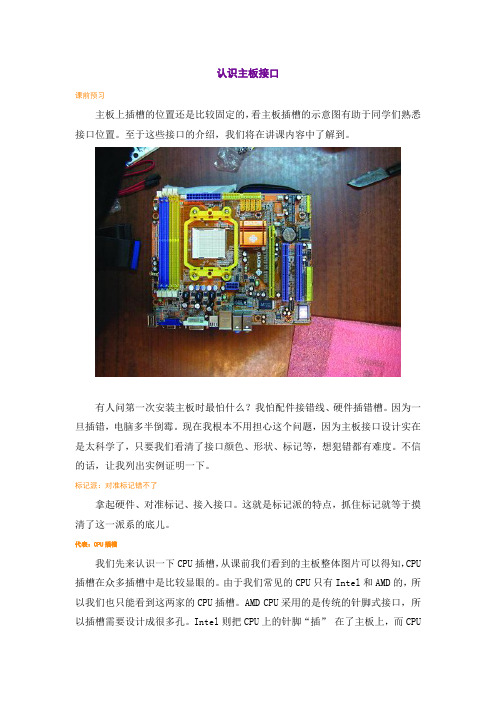
认识主板接口课前预习主板上插槽的位置还是比较固定的,看主板插槽的示意图有助于同学们熟悉接口位置。
至于这些接口的介绍,我们将在讲课内容中了解到。
有人问第一次安装主板时最怕什么?我怕配件接错线、硬件插错槽。
因为一旦插错,电脑多半倒霉。
现在我根本不用担心这个问题,因为主板接口设计实在是太科学了,只要我们看清了接口颜色、形状、标记等,想犯错都有难度。
不信的话,让我列出实例证明一下。
标记派:对准标记错不了拿起硬件、对准标记、接入接口。
这就是标记派的特点,抓住标记就等于摸清了这一派系的底儿。
代表:CPU插槽我们先来认识一下CPU插槽,从课前我们看到的主板整体图片可以得知,CPU 插槽在众多插槽中是比较显眼的。
由于我们常见的CPU只有Intel和AMD的,所以我们也只能看到这两家的CPU插槽。
AMD CPU采用的是传统的针脚式接口,所以插槽需要设计成很多孔。
Intel则把CPU上的针脚“插”在了主板上,而CPU上只留下一个个的金属触点(如图1)。
此设计一举两得,对于Intel来说,提高了CPU的良品率。
对于用户来说,插坏CPU上针脚的事情一去不复返。
这些针脚和小孔都有各自的功能,如数据传输、供电等。
一般来说,每当CPU内部结构有比较明显的变化时,针脚数量都会有一些变化,比如未来的Intel Nehalem 处理器会把北桥、显示核心都集成到CPU里面,这样针脚就会由现在的LGA 775接口变成LGA 1366接口。
Intel CPU插槽上的针脚图1 AMD CPU插槽上的插孔小贴士:LGA 775表示Intel针脚数,其中数字部分较重要,如“775”说明CPU上有775个针脚。
而目前AMD平台的AM2接口则有940个针脚。
主板设计者和CPU生产者为大家安装CPU可说是费尽心思。
我们以AMD平台为例,大家可以从图2中看到CPU左下角有一个金属三角形的标记,而CPU插槽也在同样的位置上有一个三角形。
当我们安装CPU的时候,首先把CPU插槽旁边的金属杆竖起来,然后对准这两个三角标志,水平轻放,最后把金属杆按下即可。
怎么样安装CPU
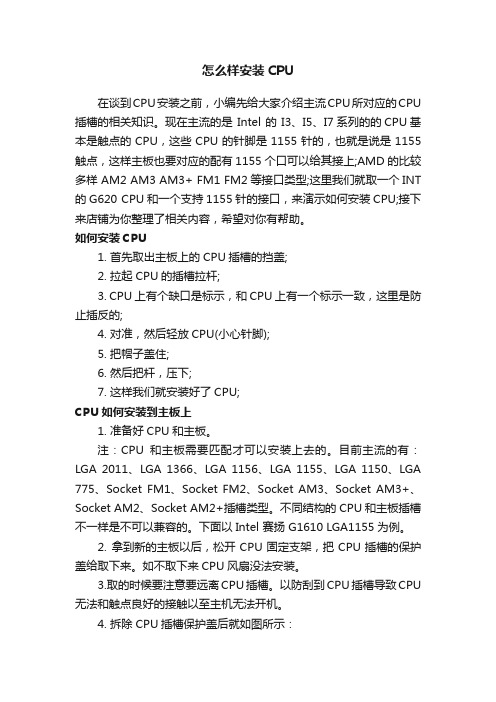
怎么样安装CPU在谈到CPU安装之前,小编先给大家介绍主流CPU所对应的CPU 插槽的相关知识。
现在主流的是 Intel 的 I3、I5、I7系列的的CPU基本是触点的CPU,这些CPU的针脚是1155针的,也就是说是1155触点,这样主板也要对应的配有1155个口可以给其接上;AMD的比较多样 AM2 AM3 AM3+ FM1 FM2等接口类型;这里我们就取一个INT 的G620 CPU和一个支持1155针的接口,来演示如何安装CPU;接下来店铺为你整理了相关内容,希望对你有帮助。
如何安装CPU1. 首先取出主板上的CPU插槽的挡盖;2. 拉起CPU的插槽拉杆;3. CPU上有个缺口是标示,和CPU上有一个标示一致,这里是防止插反的;4. 对准,然后轻放CPU(小心针脚);5. 把帽子盖住;6. 然后把杆,压下;7. 这样我们就安装好了CPU;CPU如何安装到主板上1. 准备好CPU和主板。
注:CPU和主板需要匹配才可以安装上去的。
目前主流的有:LGA 2011、LGA 1366、LGA 1156、LGA 1155、LGA 1150、LGA 775、Socket FM1、Socket FM2、Socket AM3、Socket AM3+、Socket AM2、Socket AM2+插槽类型。
不同结构的CPU和主板插槽不一样是不可以兼容的。
下面以Intel 赛扬 G1610 LGA1155为例。
2. 拿到新的主板以后,松开CPU固定支架,把CPU插槽的保护盖给取下来。
如不取下来CPU风扇没法安装。
3.取的时候要注意要远离CPU插槽。
以防刮到CPU插槽导致CPU 无法和触点良好的接触以至主机无法开机。
4. 拆除CPU插槽保护盖后就如图所示:5. 安装CPU,CPU上有两个缺口,对准主板CPU插槽上的两个固定点轻轻的放下。
注:如果CPU结构和主板插槽不兼容是放不下去的。
硬放下去也是无法使用的。
6. 把CPU放好在插槽内后,放下主板CPU插槽的固定支架并卡好。
主板常见接口介绍
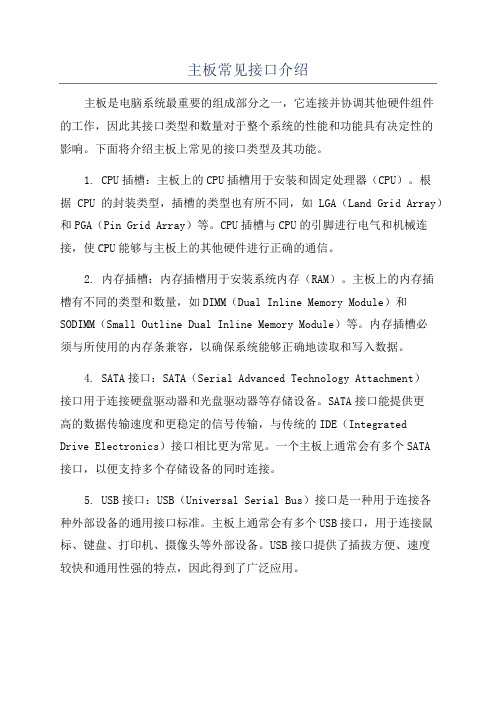
主板常见接口介绍主板是电脑系统最重要的组成部分之一,它连接并协调其他硬件组件的工作,因此其接口类型和数量对于整个系统的性能和功能具有决定性的影响。
下面将介绍主板上常见的接口类型及其功能。
1. CPU插槽:主板上的CPU插槽用于安装和固定处理器(CPU)。
根据CPU的封装类型,插槽的类型也有所不同,如LGA(Land Grid Array)和PGA(Pin Grid Array)等。
CPU插槽与CPU的引脚进行电气和机械连接,使CPU能够与主板上的其他硬件进行正确的通信。
2. 内存插槽:内存插槽用于安装系统内存(RAM)。
主板上的内存插槽有不同的类型和数量,如DIMM(Dual Inline Memory Module)和SODIMM(Small Outline Dual Inline Memory Module)等。
内存插槽必须与所使用的内存条兼容,以确保系统能够正确地读取和写入数据。
4. SATA接口:SATA(Serial Advanced Technology Attachment)接口用于连接硬盘驱动器和光盘驱动器等存储设备。
SATA接口能提供更高的数据传输速度和更稳定的信号传输,与传统的IDE(IntegratedDrive Electronics)接口相比更为常见。
一个主板上通常会有多个SATA接口,以便支持多个存储设备的同时连接。
5. USB接口:USB(Universal Serial Bus)接口是一种用于连接各种外部设备的通用接口标准。
主板上通常会有多个USB接口,用于连接鼠标、键盘、打印机、摄像头等外部设备。
USB接口提供了插拔方便、速度较快和通用性强的特点,因此得到了广泛应用。
6.网络接口:网络接口用于连接计算机与网络。
主板上的网络接口通常是以太网接口,支持有线网络连接。
这些接口与主板上的网卡进行连接,使计算机能够通过有线方式与局域网或互联网进行通信。
8. 音频接口:音频接口用于连接扬声器和麦克风等音频设备。
1讲电脑主板电子原件介绍

1讲电脑主板电子原件介绍电脑主板是电子设备中最重要的一个部件,它起着连接各个硬件设备和提供电源与信号传输的作用。
它由多个电子原件组成,这些原件共同协调运作,使电脑系统能够正常工作。
接下来,我将介绍一些常见的电脑主板电子原件。
1.CPU插槽:CPU插槽是主板上用于安装CPU的接口,不同的主板会有不同的插槽类型,以适应不同类型的CPU。
这个插槽通常由针脚和卡槽组成,确保CPU与主板之间的稳定连接。
CPU插槽还负责传输电源和数据信号。
2.内存插槽:内存插槽是主板上用于安装内存条的接口。
它通常有多个插槽,以支持多条内存的安装。
内存插槽可以是DIMM(双列接插模块)或者是SODIMM(小型双列接插型模块)类型。
内存插槽也负责传输电源和数据信号。
3.显卡插槽:显卡插槽被用来插入显卡,用于处理图形和视频信号。
显卡插槽通常是PCI Express x16插槽,可以传输高速数据和电源供应。
它们还可以支持多个显卡进行交叉配置,以提供更好的图形性能。
4.扩展插槽:扩展插槽用于安装其他扩展卡,如声卡、网卡、USB插槽等。
常见的扩展插槽类型有PCI、PCI Express和AGP。
这些插槽提供了额外的接口和功能,以满足用户个性化需求。
5.BIOS芯片:BIOS芯片是一块存储芯片,主板上的BIOS程序存储在其中。
BIOS (基本输入输出系统)是用于启动计算机和初始化硬件的固件。
当计算机启动时,BIOS芯片将读取并执行存储在其中的代码,以确保计算机的正常运行。
近代的主板上也有UEFI固件取代传统的BIOS。
6.南北桥芯片:南北桥芯片是主板上的两个重要芯片组,分别用于处理不同的功能。
北桥芯片负责与CPU和内存进行通信,而南桥芯片则负责与其他硬件设备进行通信,例如USB接口、SATA接口、以太网接口等。
这些芯片组起到了桥梁的作用,协调数据传输和控制信号流动。
7.电源插口:电源插口用于连接电源线,向主板和其他硬件组件提供电力所需。
了解电脑主板的插槽和接口
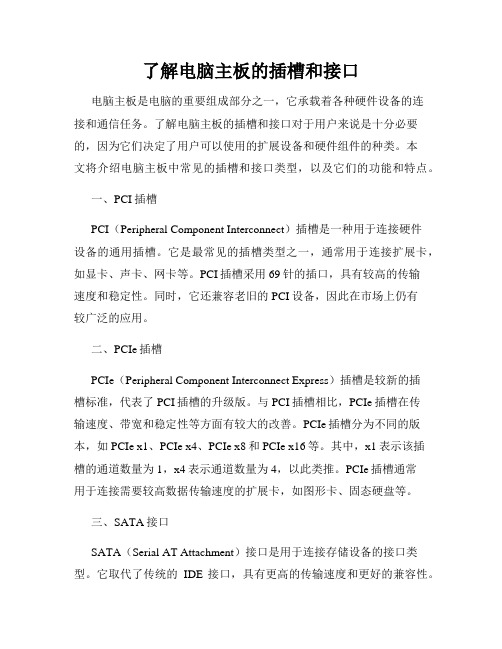
了解电脑主板的插槽和接口电脑主板是电脑的重要组成部分之一,它承载着各种硬件设备的连接和通信任务。
了解电脑主板的插槽和接口对于用户来说是十分必要的,因为它们决定了用户可以使用的扩展设备和硬件组件的种类。
本文将介绍电脑主板中常见的插槽和接口类型,以及它们的功能和特点。
一、PCI插槽PCI(Peripheral Component Interconnect)插槽是一种用于连接硬件设备的通用插槽。
它是最常见的插槽类型之一,通常用于连接扩展卡,如显卡、声卡、网卡等。
PCI插槽采用69针的插口,具有较高的传输速度和稳定性。
同时,它还兼容老旧的PCI设备,因此在市场上仍有较广泛的应用。
二、PCIe插槽PCIe(Peripheral Component Interconnect Express)插槽是较新的插槽标准,代表了PCI插槽的升级版。
与PCI插槽相比,PCIe插槽在传输速度、带宽和稳定性等方面有较大的改善。
PCIe插槽分为不同的版本,如PCIe x1、PCIe x4、PCIe x8和PCIe x16等。
其中,x1表示该插槽的通道数量为1,x4表示通道数量为4,以此类推。
PCIe插槽通常用于连接需要较高数据传输速度的扩展卡,如图形卡、固态硬盘等。
三、SATA接口SATA(Serial AT Attachment)接口是用于连接存储设备的接口类型。
它取代了传统的IDE接口,具有更高的传输速度和更好的兼容性。
SATA接口适用于连接硬盘、光驱等存储设备,并且支持热插拔功能,方便用户进行硬件更换和升级。
四、USB接口USB(Universal Serial Bus)接口是一种通用的外部设备连接标准。
它具有广泛的应用领域,在电脑主板上常见的USB接口包括USB 2.0和USB 3.0。
USB 2.0接口传输速度较慢,适用于连接键盘、鼠标等低速设备;而USB 3.0接口传输速度更快,适用于连接移动硬盘、摄像头等高速设备。
听过却不懂的CPU专业名词

《T博士开讲》将会分别从CPU、主板、显卡等几个方面入手,为各位DIY爱好者分别用生动形象的方式阐明生涩难懂的专业术语。
帮助大家在日后选购和使用中更加得心应手。
《T博士开讲》避开了传统的、生硬的词典式专用术语解释,采用生动形象的方式为广大DIY爱好者呈现专业名词的含义。
帮助大家在日后更好的理解DIY 的相关内容。
那么,今天笔者就为大家从CPU部分开始阐述常见的名词术语解释,分别是主频、缓存、核心/线程、插槽、总线这几个关键词为大家白话一下生涩难懂的专业术语。
●“主频”和“缓存”是啥意思●“核心/线程”的含义●“插槽”和“总线”的定义● 主频通常我们选购CPU的时候都会提到一个叫做“主频”的概念。
大家都知道选购CPU的主频数字越高的,处理器运行速度就越快。
可以形象的理解为员工工作那么,我们一味追求的这个“主频”到底是什么意思呢?它对电脑性能的影响有多大?我们在选购CPU时是不是一定要买主频高的呢?下面带着这些疑问请各位DIY爱好者们跟随T博士来逐个击破,拨开迷雾见分晓吧!【名词解释】:CPU的主频,即CPU内核工作的时钟频率(CPU Clock Speed)。
通常所说的某某CPU是多少兆赫的,而这个多少兆赫就是“CPU的主频”。
很多人认为CPU的主频就是其运行速度,其实不然。
CPU的主频表示在CPU内数字脉冲信号震荡的速度,与CPU实际的运算能力并没有直接关系。
主频和实际的运算速度存在一定的关系,但目前还没有一个确定的公式能够定量两者的数值关系,因为CPU的运算速度还要看CPU的流水线的各方面的性能指标(缓存、指令集,CPU的位数等等)。
由于主频并不直接代表运算速度,所以在一定情况下,很可能会出现主频较高的CPU实际运算速度较低的现象。
比如AMD公司的AthlonXP系列CPU 大多都能以较低的主频,达到英特尔公司的Pentium 4系列CPU较高主频的CPU 性能,所以AthlonXP系列CPU才以PR值的方式来命名。
电脑cpu安装方法

电脑cpu安装方法
安装CPU的步骤如下:
1. 首先确保电脑已经断开电源,并且主机箱的侧板已经取下。
2. 找到主板上的CPU插槽。
通常它位于主板的中央位置,周围可能会有一些散热风扇或者散热片。
3. 取下CPU插槽的保护盖。
这通常需要小心翼翼地将保护盖向上提起,直到它完全从插槽上移开。
4. 将CPU插入插槽。
首先要确定CPU的方向,通常插槽上会有一个小箭头或者标识,可以参考CPU的一个金属小角通过这个标识来确认方向。
然后将CPU 的金属触点对齐插槽上的金属触点,缓慢均匀地将CPU插入插槽中。
5. 引导并锁定CPU。
当CPU插入插槽后,轻轻地将其推入,直到CPU底部触碰到插槽底部。
然后,将插槽保护盖的杠杆轻轻地向下压低,直到插槽完全闭合并锁定CPU。
6. 在安装CPU散热器之前,可以先上一层导热硅脂在CPU的金属片上。
这将有助于散热器更好地与CPU接触,提供更好的散热效果。
7. 最后,安装CPU散热器。
根据你的主板和散热器的型号,可能会有一些额外的固定件和插槽用于安装散热器。
按照散热器的安装说明进行操作。
确保散热器牢固地固定在CPU上,并且与主板上的散热风扇插头相连接。
8. 完成安装后,可以重新安装主机箱的侧板,并连接电源线。
以上就是CPU的安装步骤。
需要注意的是,在进行安装前,请先了解你的CPU 和主板型号,并参考它们的相关说明书或者网上教程,以确保正确和安全地进行安装。
cpu的插槽类型有哪些?CPU插槽的区别介绍

cpu的插槽类型有哪些?CPU插槽的区别介绍CPU需要通过某个接⼝与主板连接的才能进⾏⼯作。
CPU经过这么多年的发展,采⽤的接⼝⽅式有引脚式、卡式、触点式、针脚式等。
⽽⽬前CPU的接⼝都是针脚式接⼝,对应到主板上就有相应的插槽类型。
不同类型的CPU具有不同的CPU插槽,因此选择CPU,就必须选择带有与之对应插槽类型的主板。
主板CPU插槽类型不同,在插孔数、体积、形状都有变化,所以不能互相接插。
⽬前CPU都采⽤针脚式接⼝与主板相连,⽽不同的接⼝的CPU在针脚数上各不相同。
CPU接⼝类型的命名,习惯⽤针脚数来表⽰,⽐如⽬前Pentium 4系列处理器所采⽤的Socket 478接⼝,其针CPU脚数就为478针;⽽Athlon XP系列处理器所采⽤的Socket 939接⼝,其CPU针脚数就为939针。
原则上CPU性能的好坏和针脚数的多少是没有关系的,⽽且CPU针脚也并不是每个针脚都是起作⽤的,也就是说其实CPU上还有些针脚是没有任何作⽤的“摆设”,是闲置起的。
这是因为CPU⼚商在设计CPU时,必然会考虑到今后⼀段时间内的功能扩展和性能提⾼,⽽会预留⼀些暂时不起作⽤的针脚以便今后改进。
不过随着CPU技术的发展,需要越来越多的CPU针脚以实现更丰富的功能以及更⾼的性能,例如集成双通道内存控制器所需要的针脚数量就要⽐只集成单通道内存控制器所需要的针脚数要多得多,因此总的来说CPU针脚数有越来越多的趋势,基本上可以认为针脚多的CPU其架构也越先进。
但是任何事物都不是绝对的,例如AMD在移动平台上⽤来取代Socket 754的Socket S1其针脚数反⽽从754根减少到了638根。
INTEL的处理器针数主要为478针,775针两种。
AMD的处理器针数主要为754 939 940三种现在家⽤的CPU,INTEL的都是775脚,AMD的都是940脚 AMD1900+是462针的。
intel: socket370 赛扬/奔腾3 370针脚 socket423 ⽼奔腾4 423针脚 socket478 针脚式奔腾4 478针脚 socket479 奔腾M 479针脚lga 775 触点式奔腾4 775触点 amd: socket A 旧462式ahtlon xp/sempron 462针脚 socket 754 旧ahtlon 64/sempron 754 socket 939 新ahtlon 64/fx 939 socket 940 opteron 940 针脚的多少,和CPU的性能没太⼤的关系,但478是32位的,775⽀持64位。
